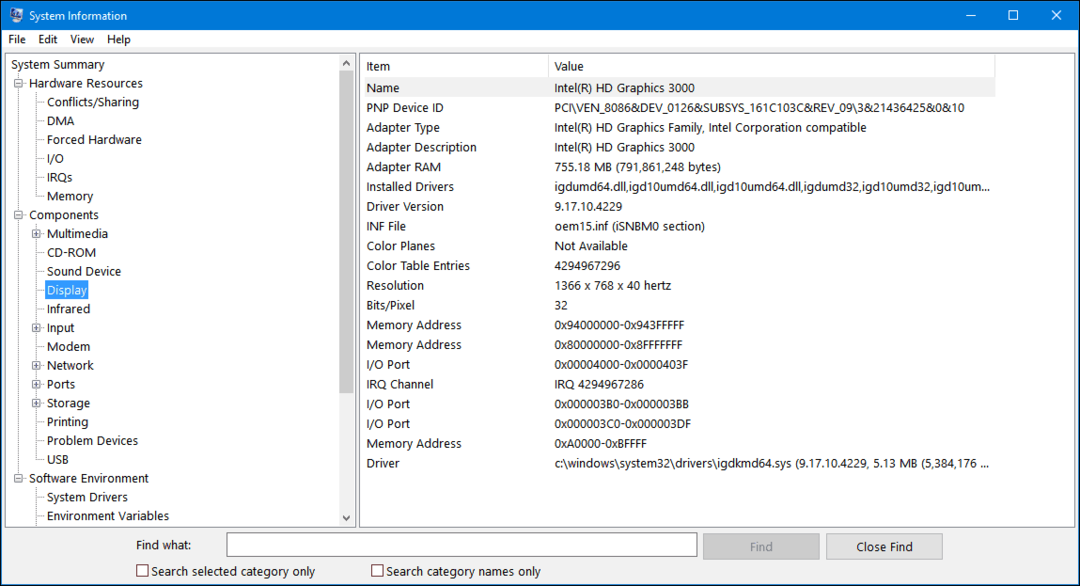Windows 8.1 Tips: Få Flash Player til å fungere i Internet Explorer 11
Microsoft Windows 8 Internet Explorer / / March 18, 2020
I Windows 8.1 fungerer noen ganger nettsteder som krever Adobe Flash ikke riktig i IE 11. Hvis du får problemer, er dette et raskt tips om hvordan du løser det.
Adobe Flash er integrert med Internet Explorer 11 i Windows 8, så det er ingen grunn til å installere en egen versjon av Flash Player som du gjorde med tidligere versjoner. Noen ganger fungerer nettsteder som krever Adobe Flash ikke riktig i IE 11. Hvis du får problemer, er dette et raskt tips om hvordan du løser det.
Forleden ville jeg sjekke ut et nytt TV-show på Starz nettsted. Dessverre, da jeg prøvde å spille den i skrivebordsversjonen av Internet Explorer 11 på Windows 8.1, alt jeg så var feilmeldingen nedenfor.
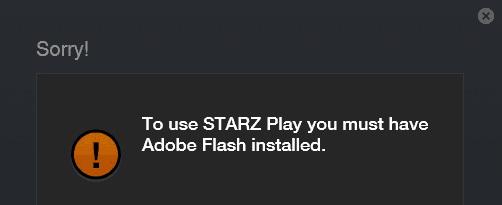
Aktiver Flash Player i IE 11
Start Internet Explorer 11 og klikk Alternativer (for å få det til å fungere)tannhjulikonet øverst til høyre) og klikk deretter på "Administrer tilleggsprogrammer".
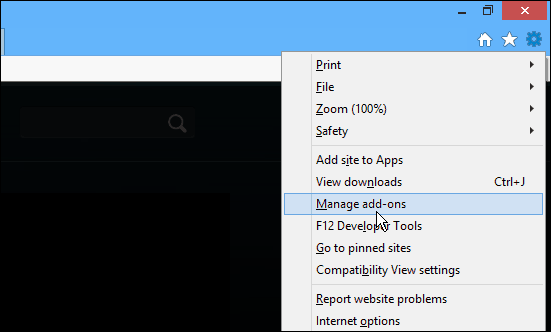
I neste vindu velger du Verktøylinjer og utvidelser, og i høyre rute blar du ned til Shockwave Flash Object. Høyreklikk på den og velg Aktiver.
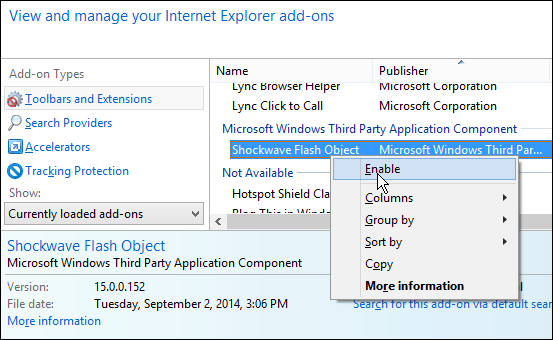
Etter det, gå tilbake til siden du ønsket å se, og den skal fungere uten problemer.
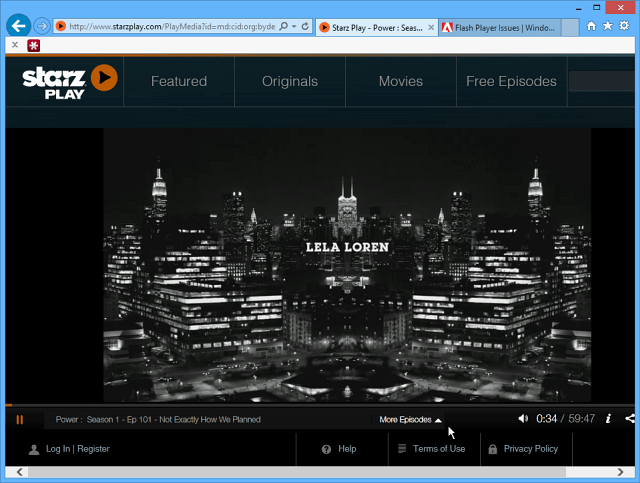
Dette var det som fungerte for meg, men siden hvert system er konfigurert på en annen måte - forskjellige apper, innstillinger osv. Det kan være andre grunner til at det ikke fungerer.
For å finne flere mulige rettelser, sjekk ut denne tråden på Microsoft Community forum.